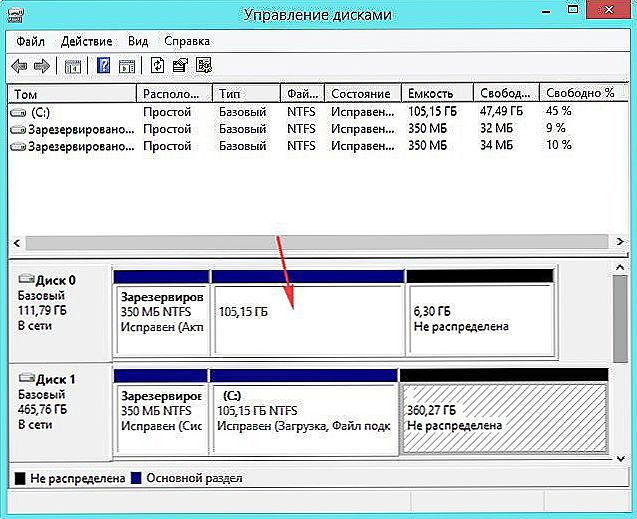Буває так, що вінчестер на комп'ютері раптово перестає працювати. Відбутися це може тоді, коли вам життєво важливо отримати якийсь файл з накопичувача. Як вчинити в такій ситуації? Розглянемо ситуацію детальніше.

Для усунення неполадок слід перевірити правильність підключення і налаштування обладнання
зміст
- 1 Поведінка
- 2 діагностика
- 3 Рекомендації по відновленню
- 3.1 BIOS
- 3.2 Проблема з харчуванням
- 3.3 неполадки ОС
- 3.4 конфлікт обладнання
- 3.5 Проблема з контактами
- 3.6 шина
Поведінка
Перед тим, як приступати до ремонту і іншим діям, радимо з'ясувати, чому ОС не може визначити ваш жорсткий диск. Поведінка пристрою може бути різним:
- прилад не видно в BIOS
- поява незрозумілих написів при запуску ОС
- в інтерфейсі Windows розмір пам'яті становить 0 байт
- не завантажується ОС
- логічний диск не видно.
Як ми можемо бачити, факторів безліч. Якщо проблема визначена з логікою, то користувач на якомусь етапі застосування ПК починає отримувати повідомлення при роботі з одним з розділів "Диск не відформатовано". Це говорить про те, що система почала визначати диск як розділеного область.Це відоме явище, шкодити диску може і вірусна програма, і бед-блоки. Проблема повністю вирішувана в першому випадку, другий означає те, що з накопичувачем справи кепські. Однак вирішити питання реально, головне, не робити зайвих, імпульсивних маніпуляцій. Не створюйте розділи, не потрібно видаляти старі, форматувати що-небудь або форматувати.

Якщо говорити про написи, то це інформація типу "hard disk drive failure", "drivers not found", "disk boot failure" тощо. Всі ці фрази означають, що ПК не може розпізнати прилад. Такі написи можуть виникати і в разі роботи з DVD або CD, SSD-накопичувачами або звичайною флешкою.

Зрозуміти видно чи диск через BIOS можна, якщо зайти в цю систему при запуску і вивчити меню "Standart CMOS Features".
діагностика
Пристрій не видно з різних причин. Важливо перевіряти материнську плату, шлейфи харчування, сам прилад і ПО. Щоб скоротити список потенційних шкідників, необхідно під'єднати прилад до вільного шлейфу і спробувати дієздатність з ними.

Якщо під рукою виявився інший диск, і ви знаєте, що він напевно робочий, то вставте його замість несправного. Це допоможе переконатися, що материнська плата функціонує правильно.Також свій "невидимий" накопичувач краще під'єднати до іншого ПК - можливо причина в програмної складової? Якщо справа саме в цьому, то існує ряд методів, які допомагають повернути все на свої місця, не користуючись послугами дорогих фахівців.
Примітка! Якщо у вас немає досвіду в ремонті комп'ютерних комплектуючих, і шляхом описаних вище маніпуляцій стало ясно, що проблема в самому програмному забезпеченні, то несіть комп'ютер в сервіс. Вони підкажуть, чи реально (і наскільки дорого) починають прилад. Крайній випадок - це забути про втрачені файлах і придбати новий жорсткий диск.
Рекомендації по відновленню
BIOS
Спочатку перевірте налаштування цієї системи. Потрапити в BIOS легко, затисніть клавішу Del або F2 в процесі завантаження ОС. На можливий збій налаштувань комп'ютера вказує неправильна системна дата в BIOS. Вирішити проблему допоможе банальний скидання налаштувань, для цього з материнської плати на кілька хвилин виймають батарейку. Перед тим як повернути компонент назад, почекайте півгодини. Смішно, але цього деколи вистачає, щоб налагодити працездатність накопичувача.

Прилад може також перебувати нижче в списку черговості.Перевірка цього параметра виконується в розділі «Boot». Переконайтеся, що HDD розташований на першому рядку списку пріоритетності.

Проблема з харчуванням
Відтворити диск клацає, не тріщить, але час від часу з'являється і зникає? В цьому випадку, ймовірно, головною бідою є нестача харчування, про це може говорити і дзижчить призвук (змінюються цикли роботи). Налагодити функціональність допоможе покупка потужного блоку живлення. Крім того, можна спробувати від'єднати менш важливий компонент.

неполадки ОС
BIOS "бачить" пристрій, а Windows - ні? Налагодьте сумісність вручну. Для цього виконайте такі дії:
- відкрийте "Адміністрування" в панелі управління
- натисніть на "Управління комп'ютером"
- виберіть "Управління дисками" та оцініть представлену інформацію. Система представить перелік приладів, один з яких повинен бути без букви, що позначає те (E, D і т. Д.)
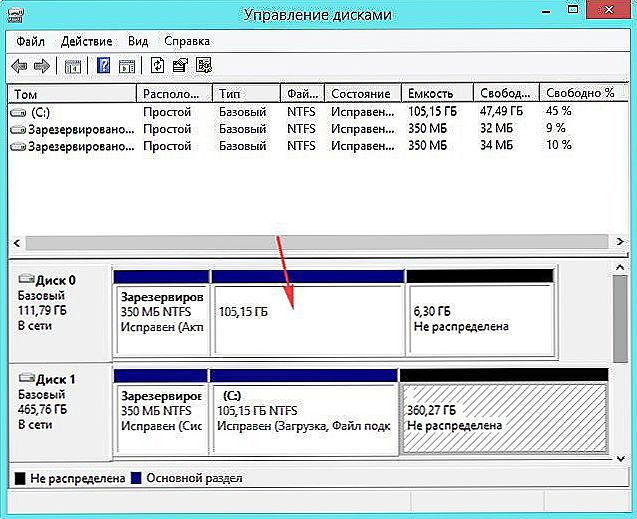
- клікніть на розділі правою кнопкою, після чого натисніть на "Змінити букву диска"
- підберіть будь-який символ з англійського алфавіту

- перезавантажте ПК.
Цей спосіб часто допомагає недосвідченим користувачам повернути жорсткий диск до життя.
Часто компонент не працює через несумісність файлової системи.Для адекватної роботи підходить NTFS. В "Управління дисками" можна вивчити, який варіант встановлений на вашому ПК. Якщо система інша, то диск краще переформатувати.
конфлікт обладнання
Якщо в ПК встромлені два накопичувача одного бренду, то саме це іноді викликає конфлікти. Перевіряйте і налаштовуйте кожен диск окремо, щоб уникнути подібної ситуації.
Проблема з контактами
Дуже банальний чинник - це відсутність контактів. Виправити дефект допоможе перепідключення проводів. Зніміть кришку, від'єднати від харчування, вимкніть і знову вставте кабелі в вінчестер. Якщо нічого не змінилося, то скористайтеся іншою парою проводів. Не забувайте, що прилад може з'єднуватися з платою через два основних роз'єму (чорного і синього кольору). За зовнішнє читання відповідає синій роз'єм, до нього і підключайтеся.

шина
SATA II (SATA), який потрібен для багатьох сучасних накопичувачів, може не підтримуватися старими операційними системами. Рішення просте - перевстановити Windows. Якщо не хочете працювати з більш свіжої ОС, то повторно стару, запровадивши спеціальні драйвера для необхідних інтерфейсів. Розібратися з тим, які драйвера потрібні вашій системі, можна на сайті розробників материнської плати.Її тип прописаний у властивостях (клік правою кнопкою миші по "Мій комп'ютер").
І рекомендація наостанок: перед установкою накопичувач потрібно звернути в антистатик, це зробить вашу роботу з ним більш надійною.